ACTIVIDAD 14
La grabadora de sonido graba, modifica y reproduce archivos de sonidos.La encontramos en:Inicio-Todos los programas-Accesorios-Entretenimiento-Grabadora de sonidos.Podemos abrir un archivo desde el menú archivo-abrir.
Con los botones de reproducción podemos reproducir el archivo, ir al principio o al fin del archivo,detener la reproducción o comenzar la grabación.
Desde el menú Efecto podemos invertir el archivo para reproducirlo al revés. Del mismo modo, podemos añadirle un efecto de eco al sonido.
Desde Efecto podemos subir o bajar el volumen de la reproducción del archivo, así como aumentar o reducir la velocidad de reproducción.
Si hemos hecho modificaciones en el archivo que no queremos mantener, podemos usar la opción Revertir del menú archivo para volver a la última opción guardada de éste.
Desde Edición podemos intercalar un archivo de sonido en el punto donde se encuentre detenida la reproducción con la opción Insertar Archivo. Igualmente, podemos mezclar dos archivos de sonidos, sonando uno como principal y el otro como de fondo.
Realizadas las modificaciones al archivo, podemos guardarla con la opción guardar como del menú archivo.
ACTIVIDAD 15
Si no hay conexión a Internet nos metemos en panel de control y vamos a conexiones de red.Window XP incorpora Internet Explore como navegador principal.
La barra de herramienta de Internet Explore nos ofrece todas las herramientas necesarias para navegar por Internet.
La barra del explorador de búsqueda nos permite buscar las páginas Web.
La barra del explorador de favoritos nos permite almacenar nuestras direcciones favoritas para acceder a ellas más rápidamente.
La barra del explorador del multimedia reproduce archivos de música y vídeos y sintoniza emisoras de radio por Internet.
La barra del explorador Historial almacena las direcciones visitadas ultimamente.
Internet Explore ajusta las imágenes al tamaño de la ventana, aunque podemos verla a tamaño real pulsando el botón Expandir a tamaño real.
ACTIVIDAD 16
Es conveniente realizar cada cierto tiempo una limpieza de disco para eliminar esos archivos innecesarios para poder mejorar nuestro sistema.Para ello nos iremos a : Inicio-Todos los programas-Accesorios-Herramientas del sistema-Liberador de espacio en disco-Eliminamos los archivos no necesarios.
Desfragmentar el disco significa reordenar los archivos del sistema para que el acceso a éstos sean más rápidos.
Con la utilidad Restaurar sistema podemos volver al sistema a un punto optimo anterior en caso de haberse producido algún fallo importante. Igualmente, podemos crear un punto de restauración antes de realizar cambios en el sistema como medida de seguridad. Nos vamos a: Inicio-Todos los programas- Accesorio-Herramientas del sistema-Restaurar sistema.
Desde el Panel de control o el Centro de ayuda soporte técnico podemos obtener información acerca del sistema y del equipo.
La utilidad Comprobar errores en disco chequea las unidades del sistema en busca de fallos o anomalías en éstos para así poder solventarlos y obtener un mejor rendimiento. Nos vamos a: Mi PC-Unidad a comprobar-Archivo-Propiedades-Herramientas-Comprobar ahora.
Podemos ajustar los efectos visuales de Windows para que se adapten mejor a nuestras necesidades y al rendimiento del sistema. Nos vamos a: Inico-Panel control-Sistema-Opciones avanzadas-Configuración.
Desde Tareas programadas podemos hacer que ciertas aplicaciones y utilidades se ejecuten automáticamente en un momento determinado. Podemos programar que se ejecuten una vez o de forma periódica. Nos vamos para ello: Inicio-Panel de Control-Tareas programadas-Agregar tarea-Siguiente-Seleccionar-Volvemos a seleccionar cuando la queremos hacer-Siguiente-Finalizar.
El Asistente para transferencia de archivos y configuraciones nos permite trasladar los archivos personales que tengamos en nuestro antiguo equipo a uno nuevo. para ello nos vamos a:Inicio-Todos los programas-Accesorios-Herramientas del sistema-Asistente para transferencia de archivos y configuraciones. En mi máquina virtual no viene esa opción.Lo vemos en está imagen.
ACTIVIDAD 17
En de haber varios equipos, podemos configurar el Asistente para configuración de red para conectarlo entre sí. Para ello debemos tener instalado el Hardware necesario. Para ello nos vamos a: Inicio-Panel de control-Conexiones de red-Asistente para configuración de red-Seguir el asistente.Para editar una configuración de red iremos al Panel de control y en Conexiones de red e Internet seleccionamos Conexiones de red.
Para ver los equipos conectados iremos a Mis sitios de red, y para ver las carpetas compartidas de un equipo, haremos doble clic sobre éste.
Para compartir una carpeta compartida en la red en una unidad de red, es decir, que se conecte a nuestro equipo como una unidad de disco más, pulsaremos sobre la carpeta con el botón derecho y seleccionaremos Conectar a unidad de red y le asignaremos una letra de unidad.
Para compartir en red una carpeta de nuestro equipo, pulsaremos con el botón derecho sobre la carpeta y seleccionaremos Compartir y seguridad, y elegiremos si los demás usuarios podrán realizar cambios en esa carpeta o no.
ACTIVIDAD 18
Cuando conectamos un nuevo hardware o dispositivo a equipo, Windows XP lo detecta automáticamente y, si no encuentra los controladores necesarios, por medio de un Asistente nos guiará paso a paso en la instalación del nuevo hardware.El administrador de dispositivos nos informa de todo el hardware instalado en el equipo y nos permite desinstalarlo, deshabilitarlo o actualizar su controlador.
Para actualizar un controlador de un dispositivo, iremos al Administrador de dispositivos. Un Asistente nos guiará en la actualización paso a paso.
Para comprobar si algún hardware es compatible con Windows XP, desde el Centro de ayuda y asistencia técnica podemos acceder a la página Microsoft en la cual introduciremos el nombre del dispositivo y nos dirá si es o no compatible. Par esto debemos tener conexión a Internet.
ACTIVIDAD 19
La ayuda de Windows se presenta en formato Web, dividido en 5 paneles: Elegir un tema de ayuda, Pedir asistencia, Elegir una tarea, ¿Lo sabía? y Buscar.Podemos buscar ayuda sobre un tema concreto en el buscador del Centro de ayuda y soporte técnico. Aparecerán dos paneles: a la izquierda los resultados, y la la derecha el contenido del artículo o tema seleccionado.
Hay dos barras de herramientas: la barra de exploración y la barra de herramientas, éste en el panel de contenido.
Pulsando en Soporte técnico podemos solicitar a ayuda a los técnicos de Microsoft a través de Internet.
Desde Opciones podemos configurar la apariencia y las opciones de búsqueda.
ACTIVIDAD 20
Desde Opciones de accesibilidad del Panel de control podemos adaptar y configurar el sistema según las necesidades auditivas auditivas, visuales y motrices del usuario.
El Ampliador crea un panel superior donde aparece la imagen ampliada del área de la pantalla donde se sitúe el ratón.
El Teclado en pantalla muestra un teclado virtual que podemos pulsar con el ratón y cumple las mismas funciones que un teclado real.
El Asistente para accesibilidad nos permite cambiar los colores, las fuentes, la velocidad del teclado y del ratón, etc.













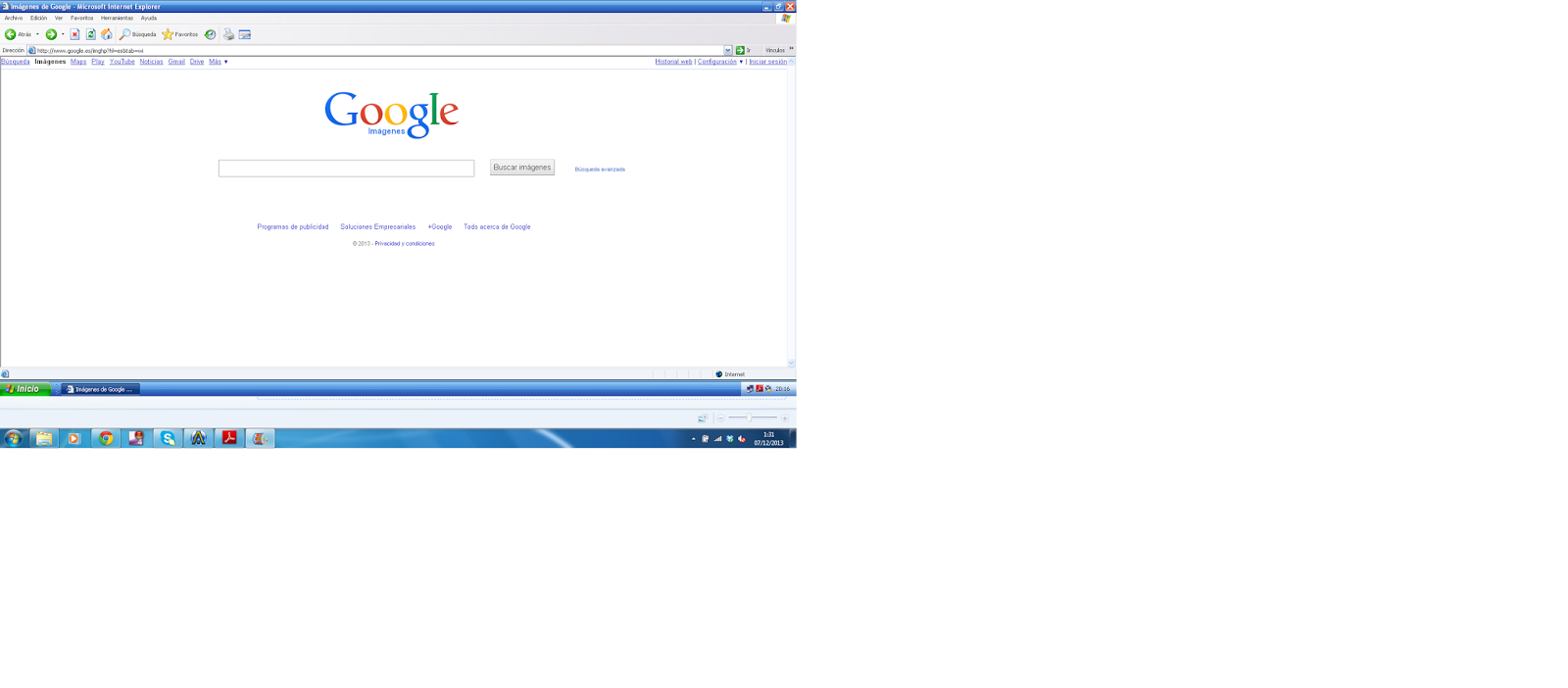








































No hay comentarios:
Publicar un comentario